※macOS Catalina (10.15)をご利用の方は
「macOS Catalina (10.15)での素材のインストール方法」も合わせてご覧ください。
「お客様専用メニュー」の「ダウンロードプログラム」からダウンロードしたファイルを開いていただくと、以下の画面が表示されます。
素材のインストール方法については「追加素材の利用方法について.pdf」をご覧ください。
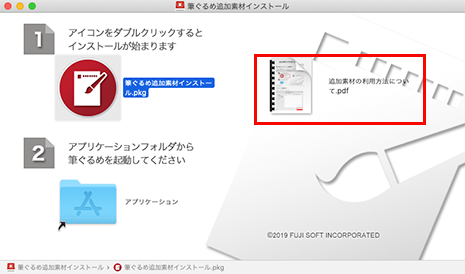
2019年12月17日
※macOS Catalina (10.15)をご利用の方は
「macOS Catalina (10.15)での素材のインストール方法」も合わせてご覧ください。
「お客様専用メニュー」の「ダウンロードプログラム」からダウンロードしたファイルを開いていただくと、以下の画面が表示されます。
素材のインストール方法については「追加素材の利用方法について.pdf」をご覧ください。
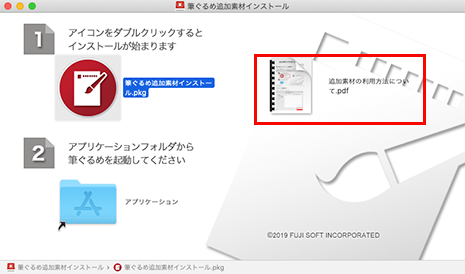
macOS Catalina (10.15)をご利用時、以下の画面が表示され素材のインストールがブロックされ場合があります。
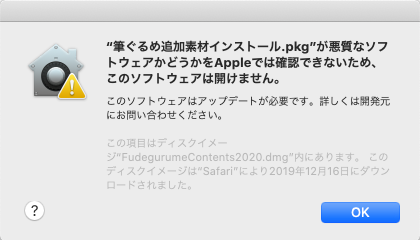
このような場合は、以下の手順のご対応お願いいたします。
⑴ メニューバーの左上のAppleマークをクリックして[システム環境設定]を選択してください
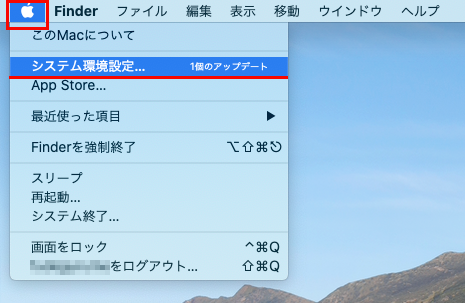
⑵ [セキュリティとプライバシー]を開いてください
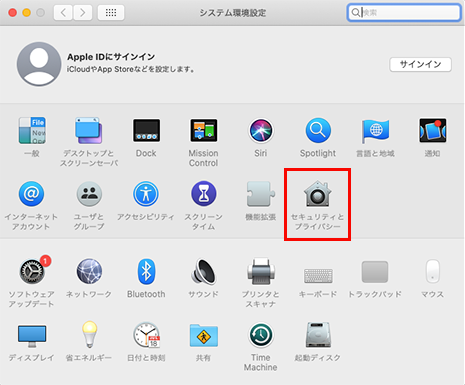
⑶[このまま開く]ボタンを押してください
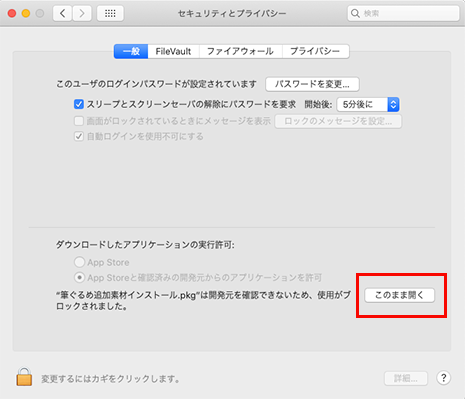
※左側のメッセージと[このまま開く]ボタンが表示されていない場合は、もう一度インストーラーを実行してください。 インストールがブロックされた後、 ⑴ の手順からもう一度ご対応お願いします。
⑷メッセージを確認し、[開く]ボタンを押してください
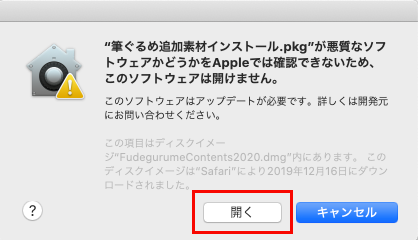
⑸ 画面に従いインストールを行ってください
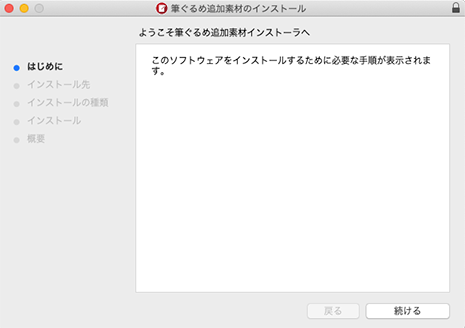
※インストール中に何らかのエラーが発生した場合にはお手数ですが再度インストーラーを実行いただくようお願いいたします。